Et virtuelt privat netværk (VPN) kan bruges til at forbinde dit private netværk med et andet netværk på tværs af offentlige netværk (internet). En VPN kan give brugere sikker adgang til deres virksomheds filer og computere, mens de er et andet sted end deres arbejdsplads. Faktisk udvider VPN'er private netværk over internettet og forbinder geografisk forskellige websteder (interne netværk) med hinanden på en sikker måde.
Hvis du har en dedikeret Windows 2003-server med ét netværkskort, og du ønsker at opsætte en VPN-forbindelse for at oprette forbindelse og få adgang til server- eller netværksfiler overalt, så kan du følge denne guide for at finde ud af, hvordan du kan gøre at.
Sådan aktiveres VPN-tjeneste i Windows 2003 Server med et netværkskort.
Trin 1. Aktiver Routing og Fjernadgang
1. Fra Kontrolpanel, åben Administrative værktøjer.
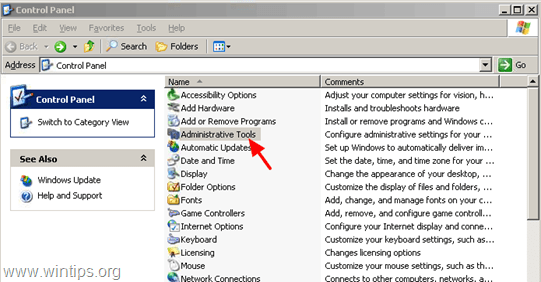
2. Dobbeltklik for at åbne Routing og fjernadgang.
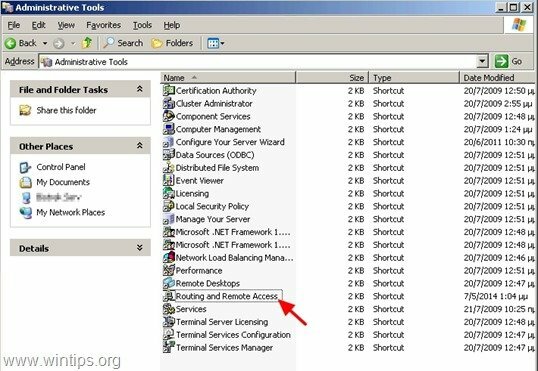
3.Højreklik på dit servernavn (i venstre rude) og vælg "Konfigurer og aktiver routing og fjernadgang”.
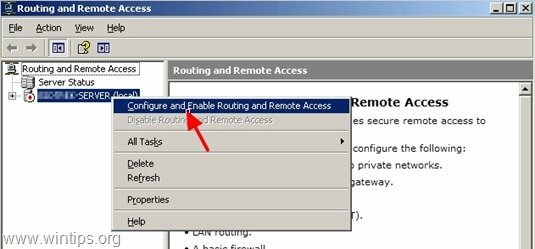
4. kl.Routing og Remote Access Server Setup Wizard" velkomstskærm, tryk på "Næste”.
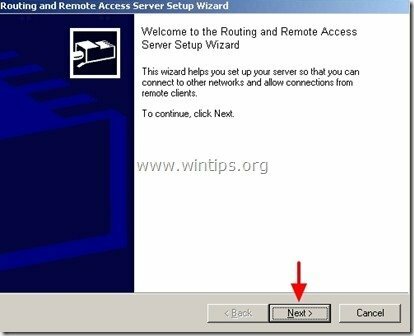
5. Vælg "Brugerdefineret konfiguration" og tryk på "Næste”.
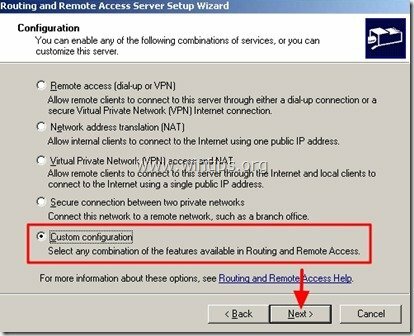
6. Vælg "VPN adgang" og klik på "Næste”.
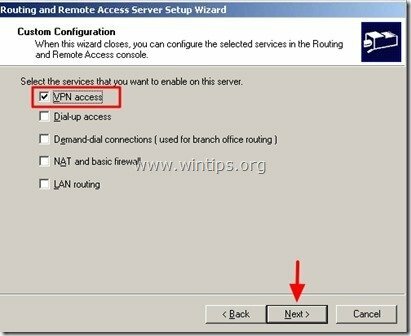
7. Klik på "Afslut”

8. Klik på "Ja" at begynde Routing og fjernadgang service.
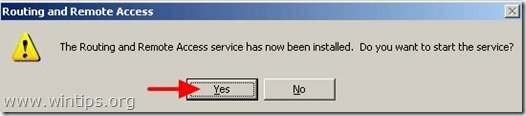
Trin 2. Tildel IP-adresser til VPN-brugere.
Nu skal du tildele, hvilke IP-adresser der skal gives til tilsluttede VPN-brugere.
1.Højreklik på dit servernavn (i venstre rude) og vælg "Ejendomme”
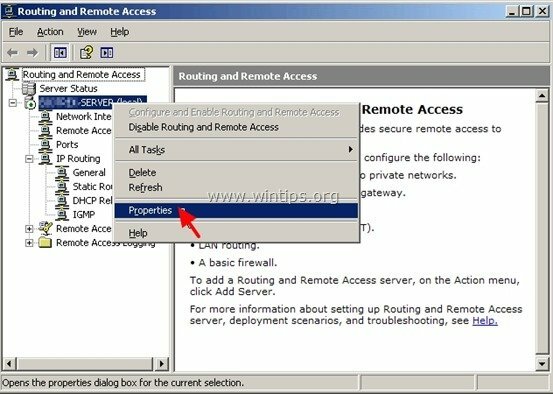
2. ved "IP" fanen, vælg "Statisk adressepulje" og klik på "Tilføje”.
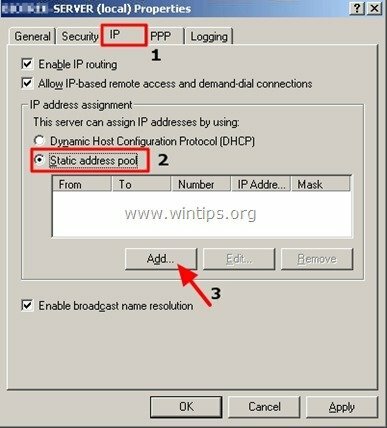
3. Indtast hvilke IP-adresser (Start og slut IP-adresse) er tilgængelige for at blive givet til VPN-klienter ved forbindelse og klik på "Okay”.*
* Bemærk: De tilgængelige IP-adresser skal være i samme netværksrækkevidde, som dit netværk er.
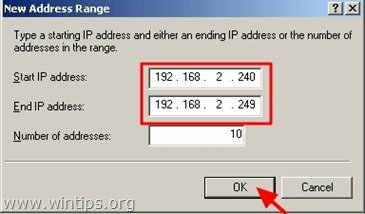
4. Klik på "Okay" igen.
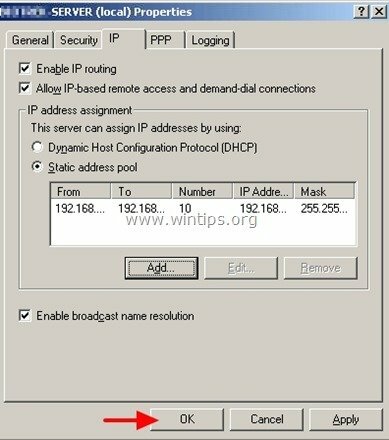
Trin 3. Vælg VPN-brugere
Nu skal du angive, hvilke brugere der kan have VPN-adgang. At gøre det:
1. Fra Kontrolpanel, åben Computerstyring. *
* Bemærk: Hvis din server er en del af Active Directory (domæne), så skal du udføre dette job fra "Active Directory-brugere og -computere”.
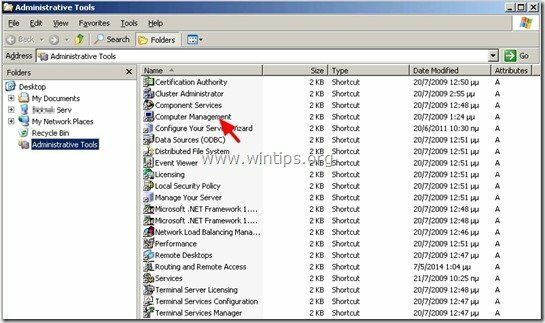
2. Fra venstre rude under "Systemværktøjer" udvide "Lokale brugere og grupper” > “Brugere”.
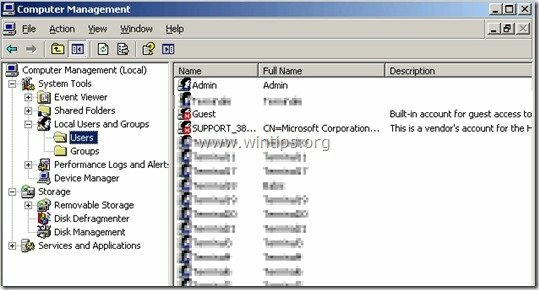
3. Vælg hver bruger, som du vil give VPN-adgang og Dobbeltklik på den for at åbne dens ejendomme.
4. Ved "Indtast" fanen, tjek "Tillad adgang" og klik på "Okay”.
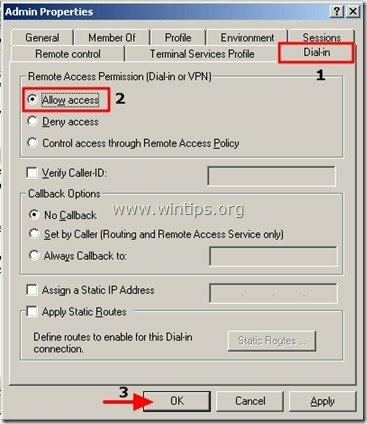
Trin 4. Åbn VPN-porten i din netværksfirewall (router).
Et sidste trin: Hvis din server er bag en firewall eller router, skal du kortlægge porten 1723 (PPTP) til din VPN-servers interne IP-adresse.
Yderligere Information.
Som standard bruger Windows 2003 Server følgende to (2) tunnelprotokoller til at sikre VPN-data:
- Point-to-Point Tunneling Protocol (PPTP): Giver datakryptering ved hjælp af Microsoft Point-to-Point-kryptering.
- Layer Two Tunneling Protocol (L2TP): Giver datakryptering, autentificering og integritet ved hjælp af IPSec.
Den mest sikre af dem er L2TP-protokollen, men nogle gange er den kompliceret i opsætningen på VPN-klientsiden.
Hvis du vil deaktivere brugen af PPTP-protokollen og kun bruge L2TP-protokollen for at have stærkere sikkerhed, så:
1. Åben Routing og fjernadgang og under "Server"navn, Højreklik på "Havne" og klik på "Ejendomme”.
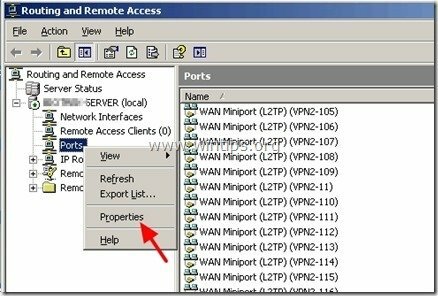
2. Fremhæv det "WAN-miniport (PPTP)" og klik på "Konfigurer”.
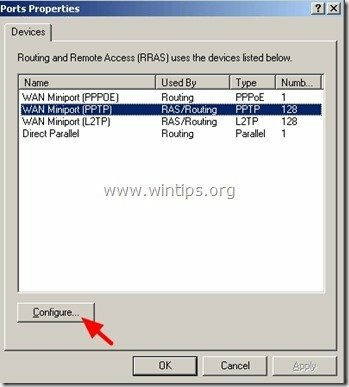
3. Indstil "Maksimal porte” værdi til nul (0) og klik på "Okay” to gange for at afslutte.
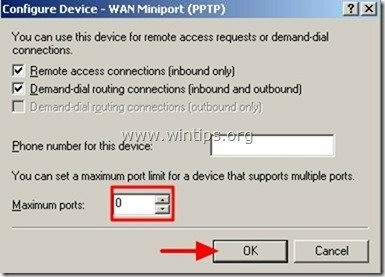
Det er det!
Tak skal du have! Jeg forsøger at få dette til at fungere ved at bruge en guide, der udelod "Trin 2. Tildel IP-adresser til VPN-brugere" del, og var lige ved at begynde at rive mit hår ud.